KB5033375导致Wi-Fi无法连接怎么办
kb5033375更新后wi-fi连接中断?别慌,我来帮你!
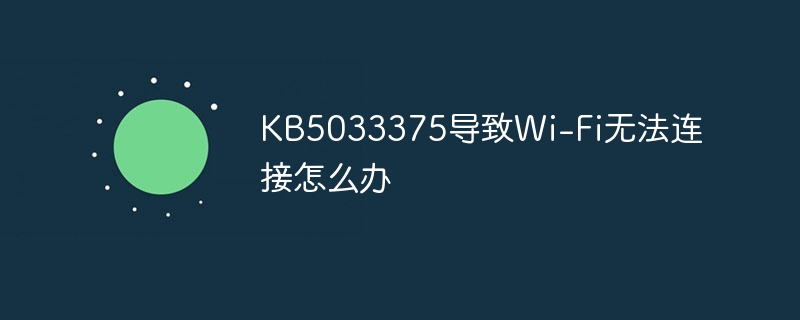
最近不少朋友都遇到了KB5033375更新后Wi-Fi连接失效的问题,我也亲身经历过这种让人抓狂的网络中断。记得那天,更新完系统兴冲冲地想看看新闻,结果发现Wi-Fi图标上那个熟悉的感叹号又出现了!那种感觉,就像辛辛苦苦做好的饭菜,突然停电了一样,让人非常沮丧。
但别担心,经过一番摸索,我找到了一些解决方法,而且成功解决了我的Wi-Fi问题。 这些方法并非包治百病,但覆盖了大部分情况,希望也能帮到你。
方法一:重启电脑和路由器
这听起来像是老生常谈,但很多时候,最简单的办法往往是最有效的。重启电脑能够清除一些临时缓存,而重启路由器则能刷新网络连接。 我当时尝试了这个方法,并且幸运地恢复了连接。 记住,重启路由器需要耐心等待几分钟,让它完全重新启动。 别急着再次连接,等路由器指示灯稳定后再尝试。
方法二:检查网络适配器
如果重启无效,我们需要检查一下网络适配器是否正常工作。 你可以打开设备管理器(在Windows搜索栏输入“设备管理器”即可),找到“网络适配器”,展开查看你的Wi-Fi适配器。 看看它是否有黄色感叹号,如果有,说明驱动程序可能存在问题。 右键点击适配器,选择“更新驱动程序”,尝试自动搜索或手动安装最新驱动程序。 我当时就是在这里发现了问题,更新驱动后,Wi-Fi就恢复正常了。
方法三:卸载KB5033375更新
如果以上方法都无效,那么问题可能就出在KB5033375更新本身。 你可以尝试卸载这个更新。 打开“设置”——“更新和安全”——“Windows 更新”——“查看更新历史记录”,找到KB5033375,点击“卸载更新”。 这个操作需要管理员权限,卸载后需要重启电脑。 记得卸载后,暂时不要再安装这个更新,看看是否还有其他补丁导致冲突。 我一位朋友就是通过这个方法解决了问题,他卸载后Wi-Fi恢复正常,并且之后选择暂时不安装该更新。
方法四:寻求微软官方支持
如果以上方法都尝试过了,问题仍然存在,那么建议你寻求微软官方的支持。 他们的网站和技术支持热线可以提供更专业的帮助。 记住,清晰地描述你的问题,包括你已经尝试过的解决方法,这会帮助他们更快地找到解决方案。
记住,解决问题的过程可能需要一些耐心和尝试,但相信通过这些步骤,你一定能够重新连接上Wi-Fi! 希望我的经验能够帮助到你,祝你一切顺利!
以上就是KB5033375导致Wi-Fi无法连接怎么办的详细内容,更多请关注php中文网其它相关文章!
这篇流量运营《KB5033375导致Wi-Fi无法连接怎么办》,目前已阅读次,本文来源于php中文,在2025-01-08发布,该文旨在普及流量运营知识,如果你有任何疑问,请通过网站底部联系方式与我们取得联系
